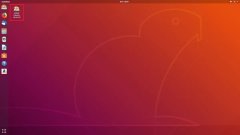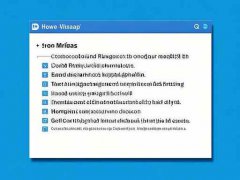虚拟内存是现代计算机系统中不可或缺的一部分,对于提升整体性能至关重要。正确配置虚拟内存,不仅可以提高软件运行效率,还能帮助防止系统崩溃和卡顿。

在进行虚拟内存设置优化时,首先需要理解什么是虚拟内存。它是操作系统利用硬盘空间模拟的内存,通过将不活跃的数据移动到硬盘,释放出物理内存供更紧急的任务使用。这种机制使得计算机能够运行超出其物理内存限制的程序,但并不意味着虚拟内存和物理内存是等价的,前者的速度远比后者要慢。合理配置虚拟内存显得尤为重要。
来评估系统的需求。了解计算机使用场景是设置虚拟内存的基础。如果用户经常开启多个大型软件,如Photoshop、AutoCAD等设计类软件,或是在进行视频编辑、3D渲染等工作时,对内存需求较高,适当增加虚拟内存是明智的选择。而对于日常使用,比如浏览网页、观看视频,标准的虚拟内存配置就足够了。
对大多数Windows用户来说,操作系统通常会自动管理虚拟内存,但手动调节往往能带来更优化的性能。通过计算机属性进入高级系统设置,在性能设置中选择虚拟内存,即可手动调整。普遍建议是在物理内存大小的1.5到3倍之间设置虚拟内存。例如,如果计算机配备了8GB的RAM,设置12GB到24GB的虚拟内存,可以获得较好的性能。
选择合适的硬盘位置放置页面文件同样重要。将虚拟内存设置在快速SSD上,相比传统硬盘,读取与写入速度能显著提升性能,提高程序的响应速度。分区也可以影响性能,尽量避免将虚拟内存与大量文件存储在同一分区中,以免造成资源竞争。
在调整设置之后,注意监测系统性能。可使用任务管理器监控资源使用情况,观察内存和虚拟内存的使用率,确保计算机在不出现过多交换的情况下平稳运行。
通过合理配置虚拟内存的大小和位置,用户能感受到更流畅的操作体验,这对于日常工作、游戏或创意设计等场景的影响尤为明显。
常见问题解答(FAQ)
1. 虚拟内存越大越好吗?
虚拟内存不宜过大,建议设置为物理内存的1.5到2倍即可,过大会导致硬盘频繁读写,反而影响性能。
2. 如何查看当前的虚拟内存设置?
可以通过右键点击此电脑 > 属性 > 高级系统设置 > 高级 > 性能中的设置 > 高级选项卡查看。
3. SSD和HDD对于虚拟内存的影响大吗?
有很大影响。SSD的速度远快于HDD,将虚拟内存放在SSD上可大幅提高性能。
4. 系统自动管理的虚拟内存设置是否合理?
通常情况下是合理的,但对于高负载应用程序用户,手动调整可能带来更好的效果。
5. 是否需要定期调整虚拟内存?
不需要,除非计算机使用场景发生变化或者性能下降,可以适时进行调整。